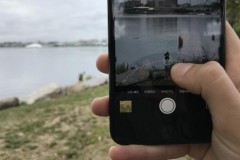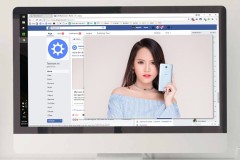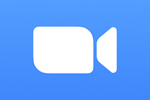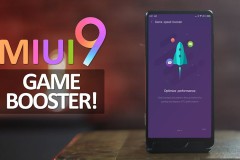Zoom là một trong những phần mềm được sử dụng nhiều nhất hiện nay để học tập và làm việc online. Tuy nhiên, phần mềm này vẫn tồn tại một số lỗi nhỏ và nếu biết cách khắc phục sẽ giúp quá trình học tập và làm việc mượt mà, trơn tru hơn. Trong bài viết này mình sẽ hướng dẫn bạn cách khắc phục lỗi 1132 trên Zoom.
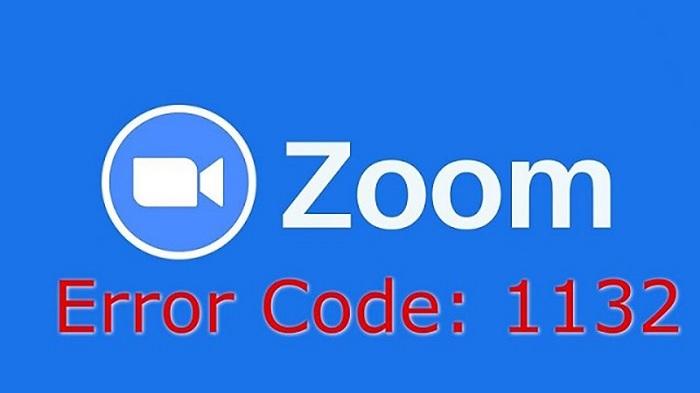
Khá nhiều bạn gặp phải lỗi 1132 trên Zoom khi cố gắng truy cập vào một phòng học hoặc một phòng họp nào đó. Lỗi này chỉ xảy ra mới máy tính chạy Windows. Hiện chưa xác định rõ nguyên nhân gây ra lỗi. Tuy nhiên, bạn hoàn toàn có thể khắc phục bằng một số cách sau đây:
1. Kiểm tra lại kết nối mạng
Cách khắc phục lỗi 1132 trên Zoom đầu tiên là bạn hãy xem kết nối mạng nhà mình có bị ngắt kết nối hay không. Kết nối mạng không ổn định cũng sẽ khiến bạn gặp phải lỗi này. Nếu sau khi kiểm tra xong, kết nối mạng bình thường mà lỗi vẫn xảy ra bạn tiếp tục làm theo các cách phía dưới.
2. Cập nhật phiên bản mới
Lỗi 1132 trên Zoom cũng có thể xảy ra nếu bạn đang sử dụng phần mềm cũ. Do đó, hãy cập nhập phần mềm lên bản mới nhất.
Thao tác kiểm tra và cập nhật Zoom như sau:
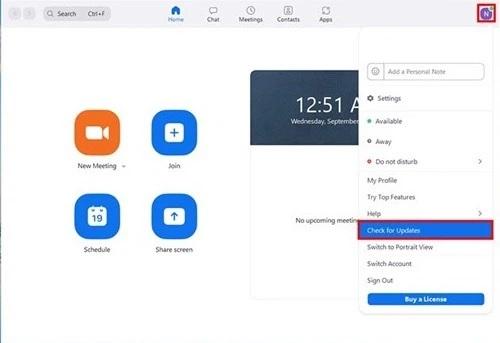
Mở ứng dụng lên -> đăng nhập tài khoản -> chọn vào biểu tượng avatar -> chọn “Check for Updates”. Nếu Ứng dụng của bạn là bản mới nhất thì không phải làm gì nữa và làm theo cách thứ 3. Nếu chưa cập nhật hãy nhấn cập nhật.
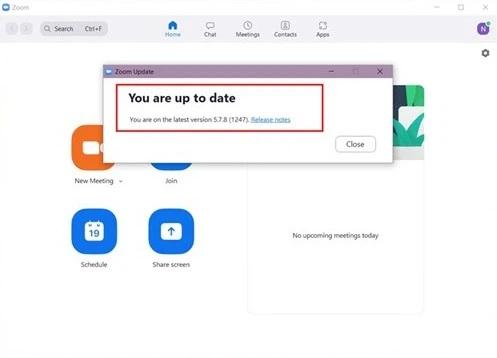
3. Cài đặt lại Zoom
Cách khắc phục lỗi 1132 trên Zoom thứ 3 là cài đặt lại phần mềm. Bạn chỉ cần gỡ phần mềm đi và cài đặt lại. Cách này rất đơn giản nhưng rất hiệu quả và khắc phục được hầu hết các lỗi trên Zoom.
4. Sử dụng Zoom trên Website
Cách cuối cùng là bạn chuyển sang sử dụng web của ứng dụng. Để sử dụng bạn chỉ cần truy cập đường link https://zoom.us/ -> đăng nhập tài khoản vào Zoom. Hoặc là chọn “Join a Meeting”.
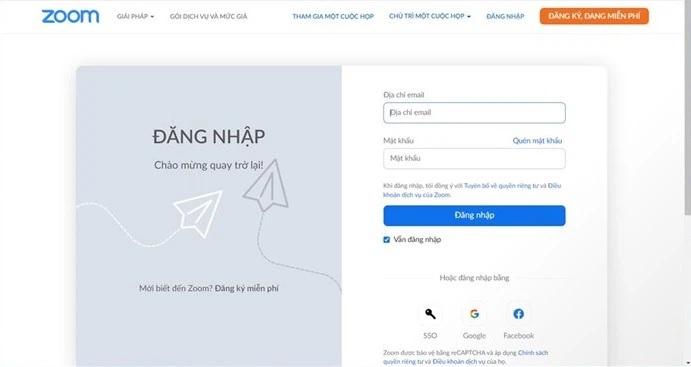
Nếu chọn “Join a Meeting” các bạn nhập ID/tên liên kết của buổi học hoặc cuộc họp -> nhấn vào nút “Tham gia”.
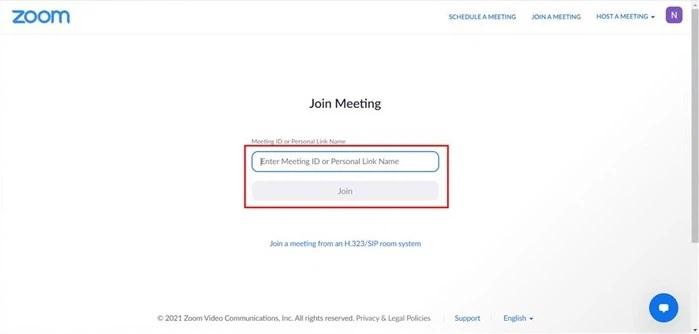
Khi hệ thống yêu cầu mở ứng dụng lên bạn chọn vào “Hủy” và lựa chọn “Tham gia từ trình duyệt của bạn” ở ngay bên dưới.
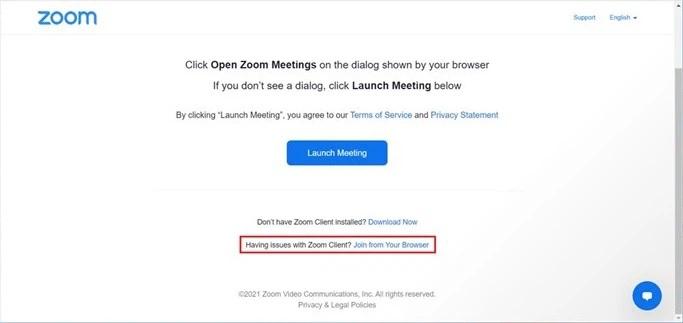
Ngoài ra, bạn còn có thể bật camera, micro, nhập tên mình để tham gia buổi học, cuộc họp. Tiếp theo nhập mã nếu chủ buổi học/cuộc họp yêu cầu.
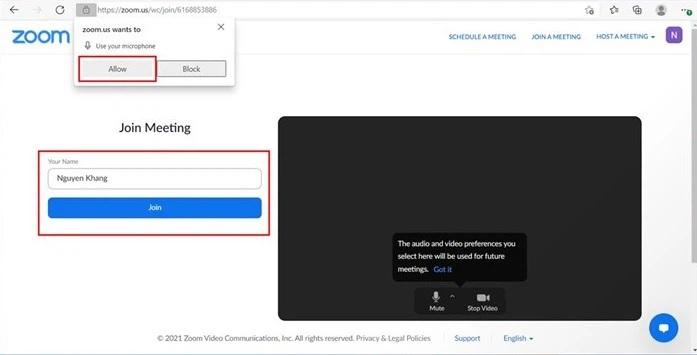
Như vậy mình đã hướng dẫn 4 cách khắc phục lỗi 1132 trên Zoom. Chúc bạn có được trải nghiệm tốt nhất với ứng dụng này.